Настройки карты
Модальное окно "Настройки карты" позволяет настроить параметры карты обучения для персонализации и управления доступом.
Ниже описаны все доступные настройки:
- Создатель карты
- Отображается ФИО создателя карты;
- При клике на имя создателя происходит переход на его профиль;
- Поле названия карты
- Поле позволяет редактировать название карты;
- Поле для ввода описания карты
- Можно ввести или отредактировать описание карты;
- Цвет фона
- Кнопка палитры позволяет выбрать цвет фона карты;
- Изображение карты
- Отображается текущая картинка;
- При клике открывается галерея или кнопка "загрузить", чтобы загрузить свою картинку;
- Метки
- Раскрывающийся список позволяет выбрать существующие метки;
- Для добавления новой метки введите название в поле и подтвердите;
- Менторы
- Раскрывающийся список для выбора пользователей с правами ментора. Проверочные задания с этой карты будут приходить выбранным менторам;
- Доступна после
- Выбор карты, после прохождения которой станет доступна текущая карта;
- Свитчеры и поля ввода:
- "Завершить курс экзаменом": включает экзамен по завершении курса;
- "Выдавать сертификат": активирует автоматическую выдачу сертификатов;
- "Останавливать изучение до проверки задания": пользователь не сможет изучать следующие модули, пока задания не будут проверены;
- "Баллы за прохождение карт": можно указать количество баллов, начисляемых за прохождение карты;
- "Периодичность прохождения (месяцы)": можно установить периодичность прохождения карты;
- "Срок актуальности (месяцы)": можно указать срок актуальности карты;
- Ограниченный доступ:
- Позволяет переключаться между ограниченным и публичным доступом;
- Настройки публичного доступа включают:
- Поле для ввода срока прохождения в днях;
- Свитчер для ограничения доступа;
- Поля для указания стоимости, краткого описания и стоимости продления;
- Кнопки "Отмена" и "Сохранить":
- "Отмена": закрывает окно без сохранения изменений;
- "Сохранить": сохраняет изменения и закрывает окно;

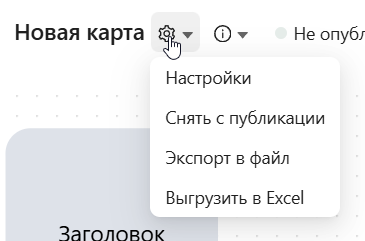
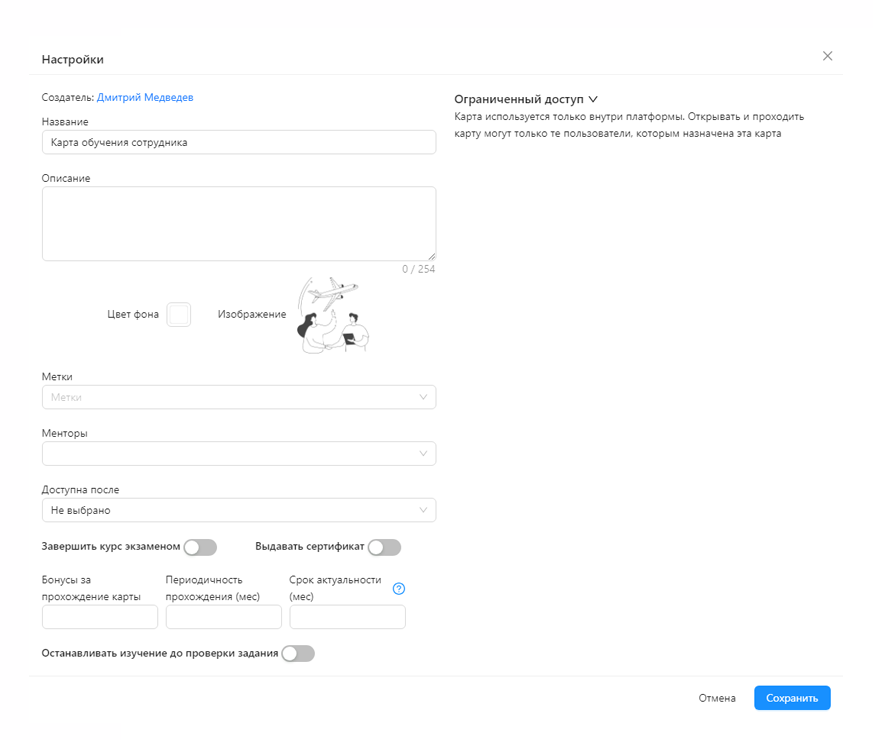
Нет комментариев